新建项目和源代码的区别:
Dev C++ 支持单个源文件的编译,如果你的程序只有一个源文件(初学者基本都是在单个源文件下编写代码),那么不用创建项目,如果有多个源文件,才需要创建项目。
新建源代码:
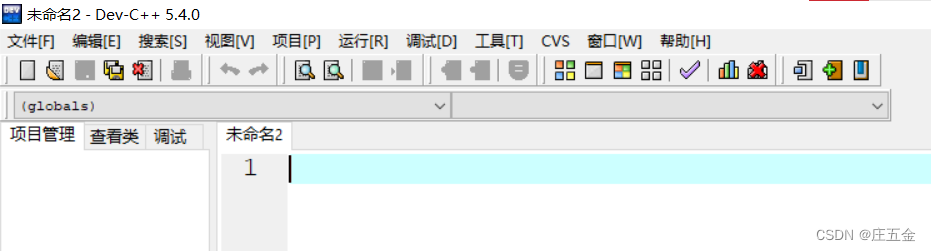
输入代码:

文件带*:因为没有保存
保存之后

更改名字选择位置。
注意:
C++是在C语言的基础上进行的扩展,C++已经包含了C语言的全部内容,Dev C++和大部分 IDE 一样,默认创建的是C++文件,若不加扩展名(.cpp)则自动添加之。

1.运行——编译


2.运行——编译运行


调试(Debug)是泛指重现软件缺陷(bug)问题,定位和查找缺陷根源,最终解决缺陷的过程。 所谓调试程序,就是控制编译器一行一行地执行代码,过程中可以清楚看到每个变量值的变化情况、函数的调用过程等,进而发现程序中隐藏的错误或者低效的代码。
Dev C++调试程序
默认情况下,程序会瞬间从开头执行到结尾,除非中途出现错误(称为“运行时错误”,比如读写内存失败、数组越界等)。要想让程序暂停执行,就需要设置一个断点。
所谓断点(BreakPoint),可以简单地理解成障碍物,汽车遇到障碍物不能通行,程序遇到断点就会暂停执行。Dev C++ 给程序设置断点的方法很简单,想在哪一行代码处暂停执行,直接单击代码所在行的行号即可。
编译时可以检查出源代码中的语法错误,但是检查不出源代码中的逻辑错误。有时候程序虽然能够编译并运行,但是运行结果却不是预想的结果,那就是因为源代码中存在有逻辑错误,此时需要借助于程序调试(Debug)手段,下面简要介绍具体使用方法。
Dev-C++ 没有单独的“调试”菜单,只是在“运行[R]”菜单下面有几个菜单项与调试有关:“切换断点 F4”、“调试 F5”、“停止运行 F6”。同时在工具栏上有 “调试 F5”、“停止运行 F6”按钮。读者需要了解这几个菜单和按钮,然后按下述步骤进行操作。
新建项目

直接保存
- 打开Dev-C++;
- 左上角:文件[F]→新建[N]→源代码[S];
- 编写源程序;
- 左上角:文件[F]→保存[S]→保存类型(T)选择:C source files (*.c)

通过建立新工程
- 打开Dev-C++;
- 左上角:文件[F]→新建[N]→项目[P];
- 选择Console Application、C项目,输入项目名:

- 确定[O]→(选择放置目录)保存[S];
- 文件[F]→关闭[C]→(保存为main.c?)No;
- 文件[F]→新建[N]→源代码[S]→(项目中添加新单元)Yes;
- 编写源程序(→编译、运行)。






















 1059
1059











 被折叠的 条评论
为什么被折叠?
被折叠的 条评论
为什么被折叠?








